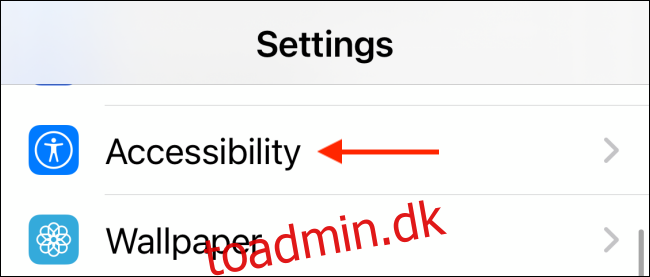Hvert år tilføjer Apple nye og interessante tilgængelighedsfunktioner. Så længe du kører iOS 14 eller nyere, har du mulighed for at styre enheden og starte handlinger eller genveje ved at dobbelt- eller tredobbelt trykke på bagsiden af din iPhone. Sådan fungerer det.
Back Tap er en kraftfuld tilgængelighedsfunktion, der kan være praktisk for alle iPhone-brugere. Hvis du bruger en iPhone X og nyere, vil du blot trykke på den midterste del af bagsiden af din iPhone to eller tre gange for at starte en forudkonfigureret handling.
Du kan bruge Tilbagetryk til hurtigt at åbne Notifikationscenter, Kontrolcenter, Siri og mere. Du kan endda starte genveje med denne funktion. Og takket være baggrundsgenveje, der også er introduceret i iOS 14, startes de med det samme uden at hoppe ind i Genvejsappen.
En af de mest populære use cases, vi har set indtil videre, er at bringe op Google Assistant (via en tilpasset genvej) ved hjælp af en dobbelttryksbevægelse.
Du kan indstille Back Tap up ved først at åbne appen “Indstillinger”. Derfra skal du gå til afsnittet “Tilgængelighed”.
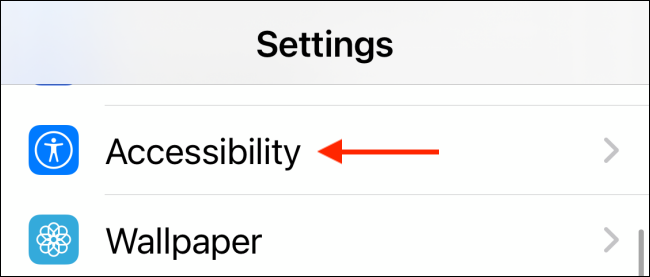
Tryk her på “Touch”-indstillingen.
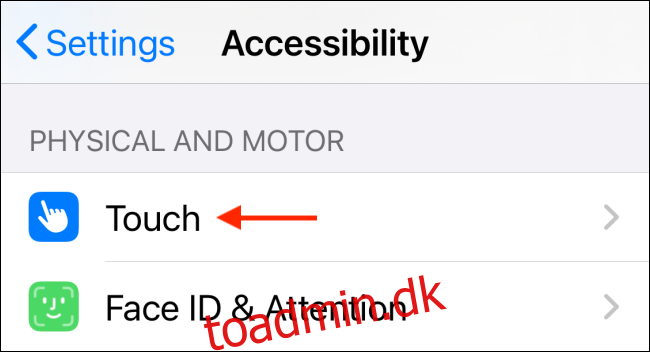
Rul hele vejen til bunden af siden, og vælg indstillingen “Tilbagetryk”.
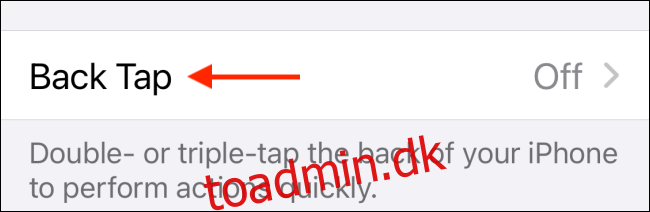
Du vil nu se to forskellige muligheder for at tilpasse funktionen “Double Tap” eller “Triple Tap”.
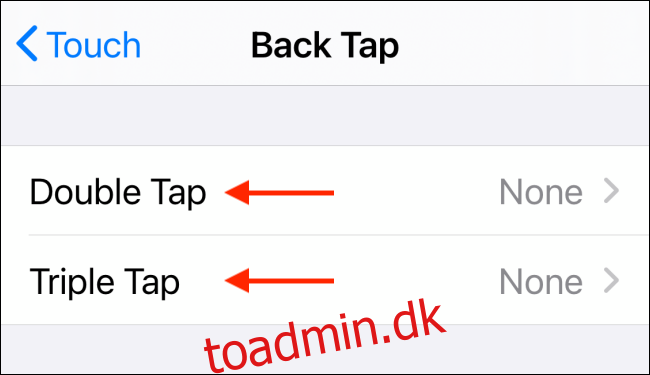
Vælg en for at se en liste over alle tilgængelige handlinger. Øverst finder du systemhandlinger som Notification Center, Screenshot, Siri og mere. Rul ned for at finde tilgængelighedsmuligheder som AssistiveTouch, Smart Invert og mere.
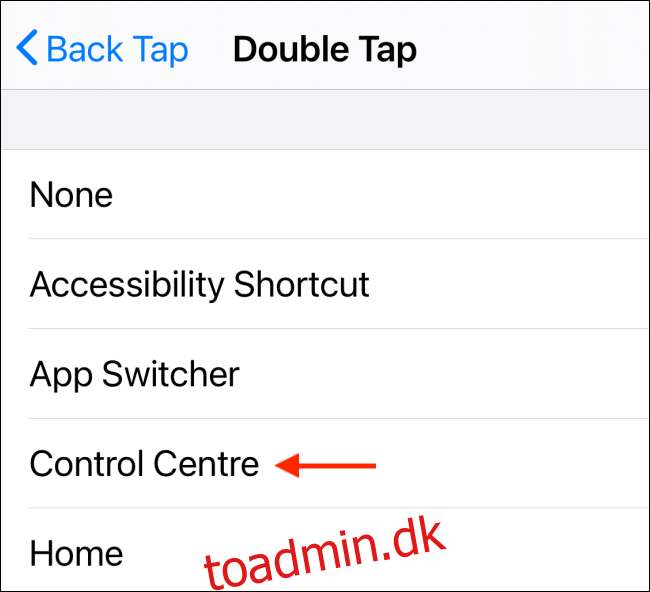
Nederst på denne skærm finder du en sektion dedikeret til appen Genveje. Vælg her en genvej for at knytte den til en af Back Tap-bevægelserne.
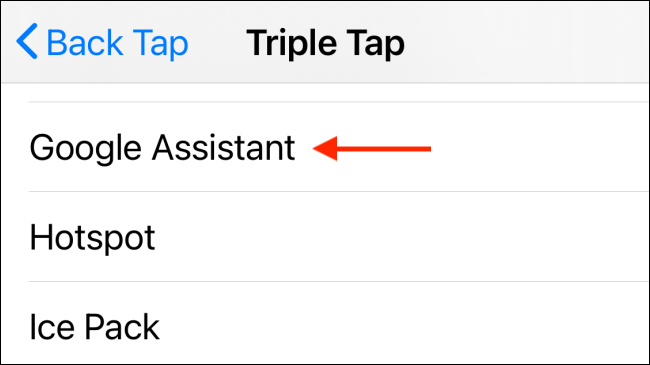
Når du går tilbage til den forrige skærm, aktiveres Back Tap-bevægelsen. Nu kan du til enhver tid trykke to gange eller tre gange på bagsiden af din iPhone for at starte den valgte handling.
Vil du vide mere om widgets på din iPhone? Lær, hvordan iOS 14 forvandlede startskærmen ved at tilføje helt nye widgets, der kan tilpasses.